Excel: come utilizzare cerca.vert con concatena
È possibile utilizzare la funzione CERCA.VERT insieme alla funzione CONCATENA in Excel per trovare due valori in un intervallo che sono stati concatenati insieme e restituire un valore corrispondente da un’altra colonna.
L’esempio seguente mostra esattamente come eseguire questa operazione.
Esempio: come utilizzare CERCA.VERT con CONCATENA in Excel
Supponiamo di avere il seguente set di dati contenente informazioni sulle vendite totali effettuate dai vari dipendenti di un’azienda:
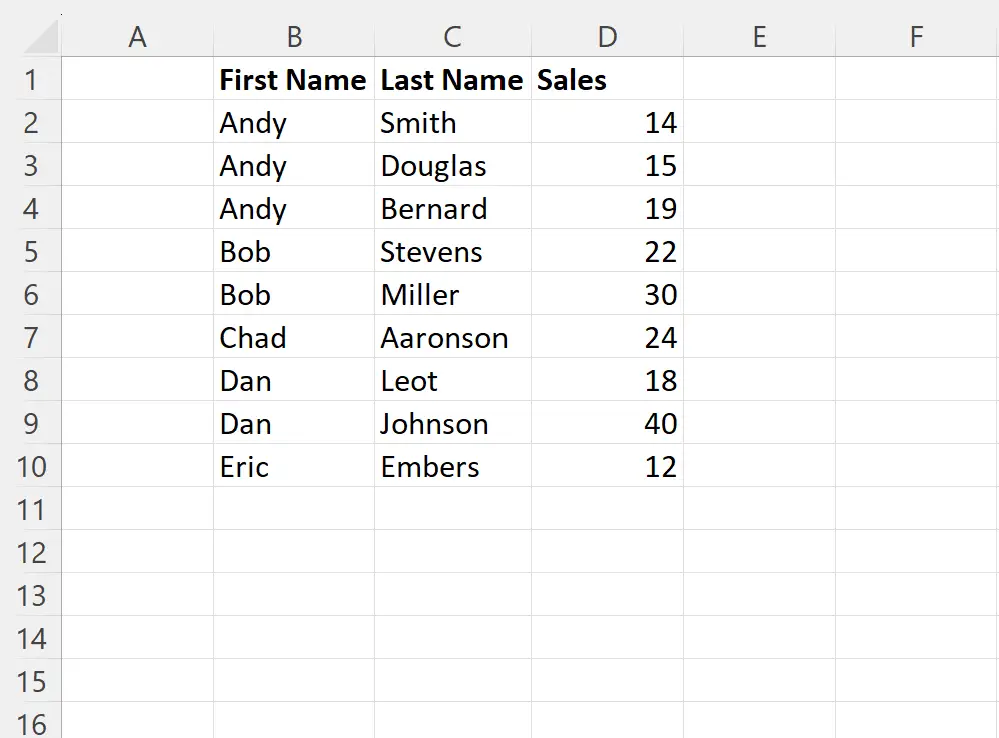
Supponiamo di voler conoscere le vendite totali effettuate da Bob Miller:
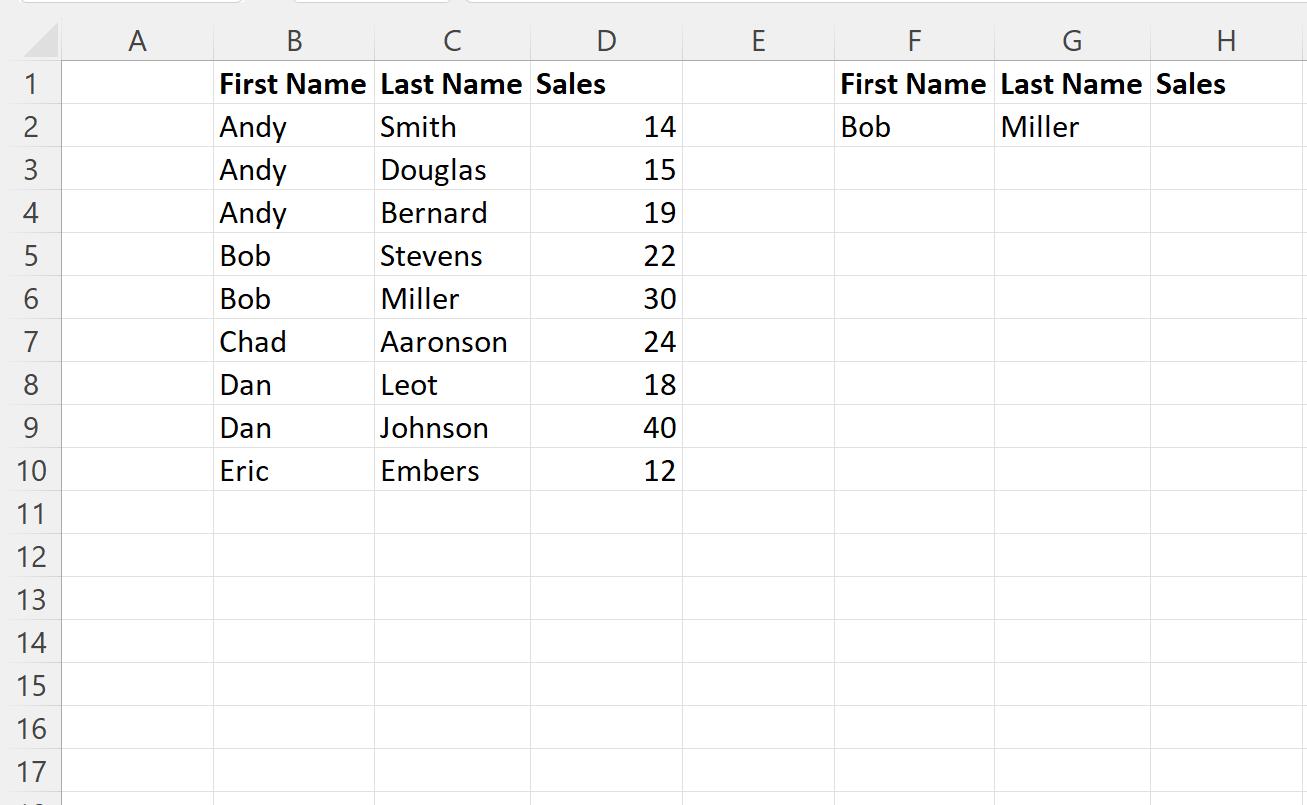
Poiché ci sono due dipendenti che hanno il nome “Bob”, dobbiamo prima creare una colonna di aiuto che concatena il nome e il cognome di ciascun dipendente.
Per fare ciò, possiamo digitare la seguente formula nella cella A2 :
= B2 & C2
Possiamo quindi fare clic e trascinare questa formula su ciascuna cella rimanente nella colonna A:
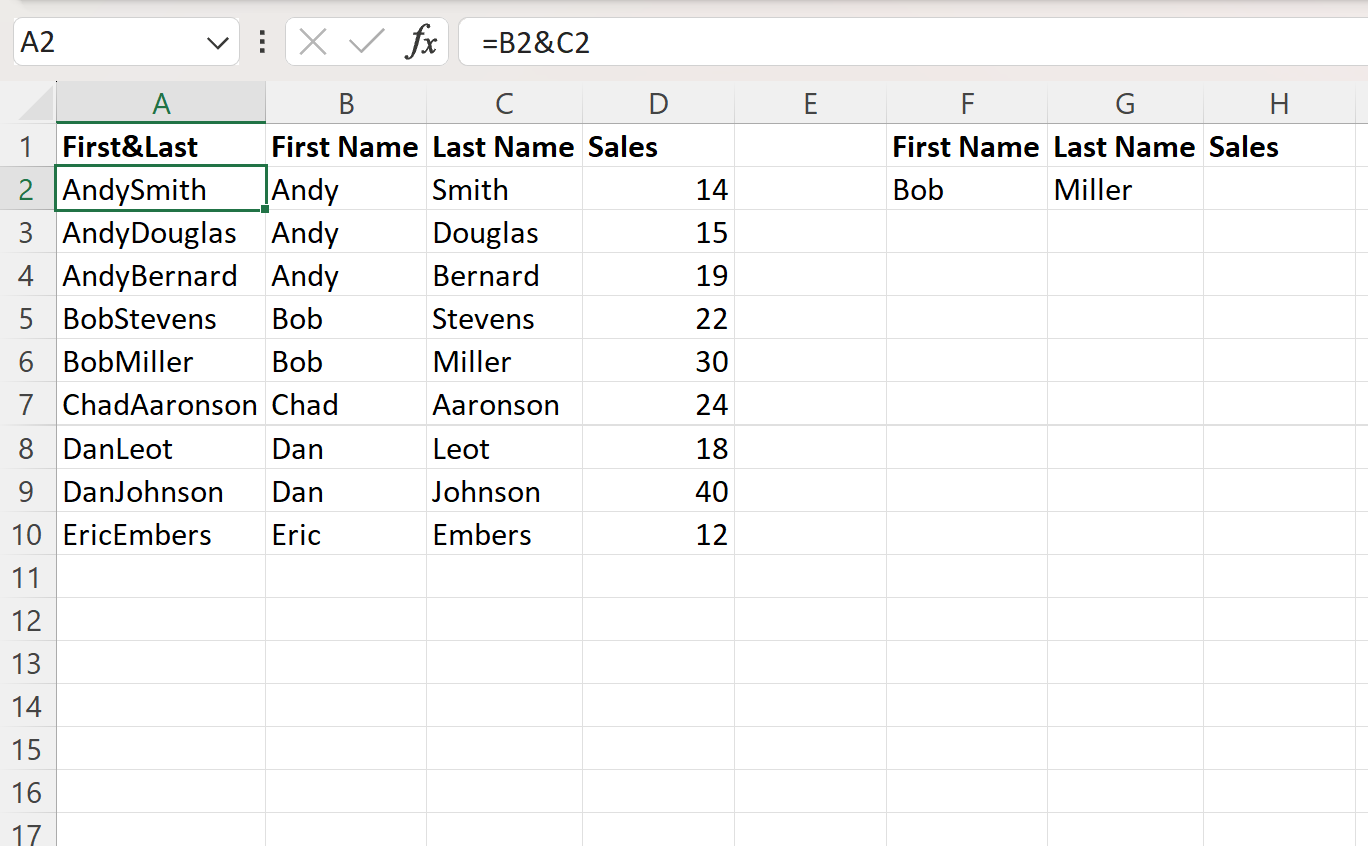
Quindi possiamo utilizzare la seguente formula con la funzione CERCA.VERT per cercare Bob Miller e restituire il suo valore di vendita:
= B2 & C2
Lo screenshot seguente mostra come utilizzare questa formula nella pratica:
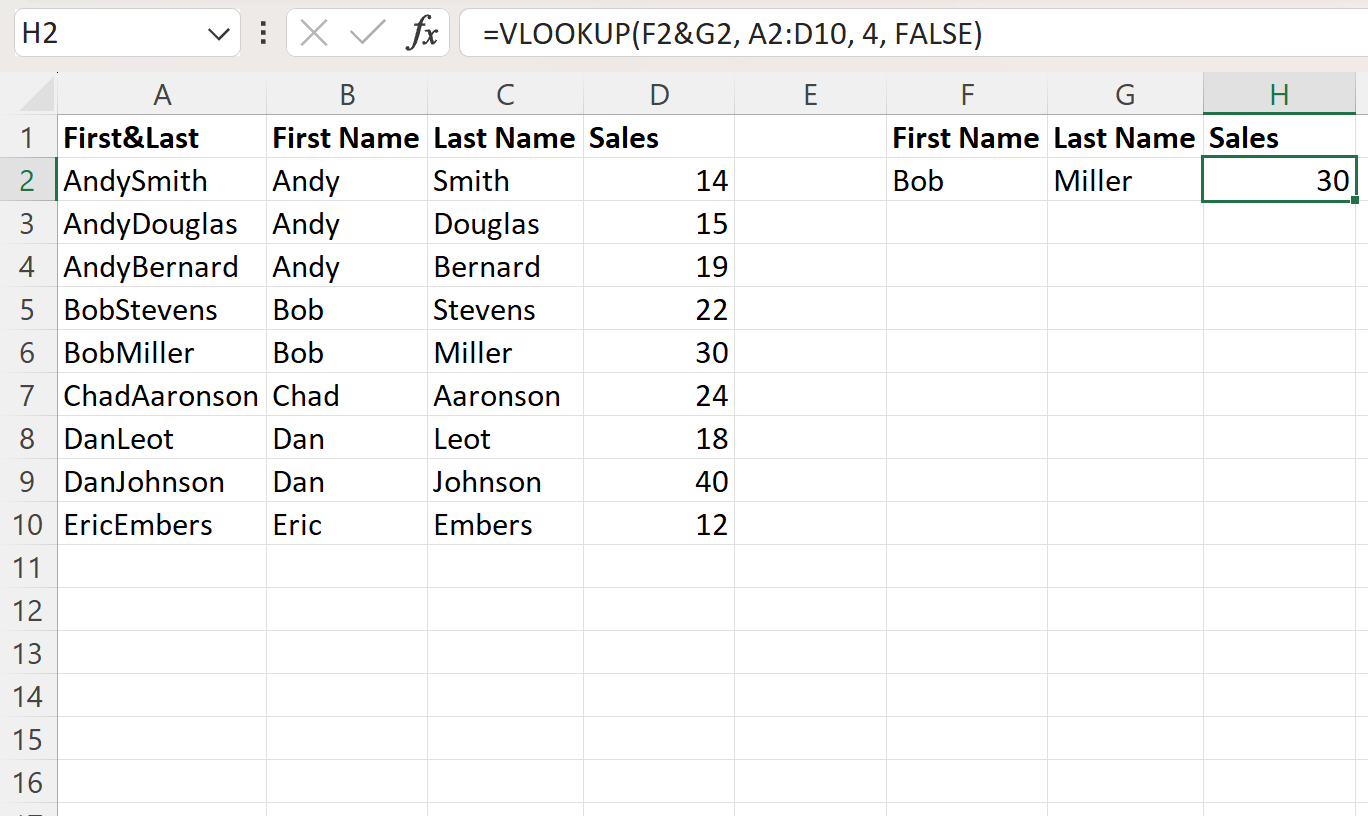
La formula restituisce un valore pari a 30 , che è il valore di vendita corretto per Bob Miller.
Nota : se utilizzassimo semplicemente una funzione CERCA.VERT per cercare “Bob” nel set di dati originale, la formula restituirebbe 22 poiché questo è il valore delle vendite che corrisponde al primo “Bob” nel set di dati.
Risorse addizionali
I seguenti tutorial spiegano come eseguire altre attività comuni in Excel:
Excel: come confrontare due elenchi utilizzando CERCA.VERT
Excel: restituisce 0 invece di #N/D con CERCA.VERT
Excel: CERCA.VERT se la cella contiene una parola nel testo